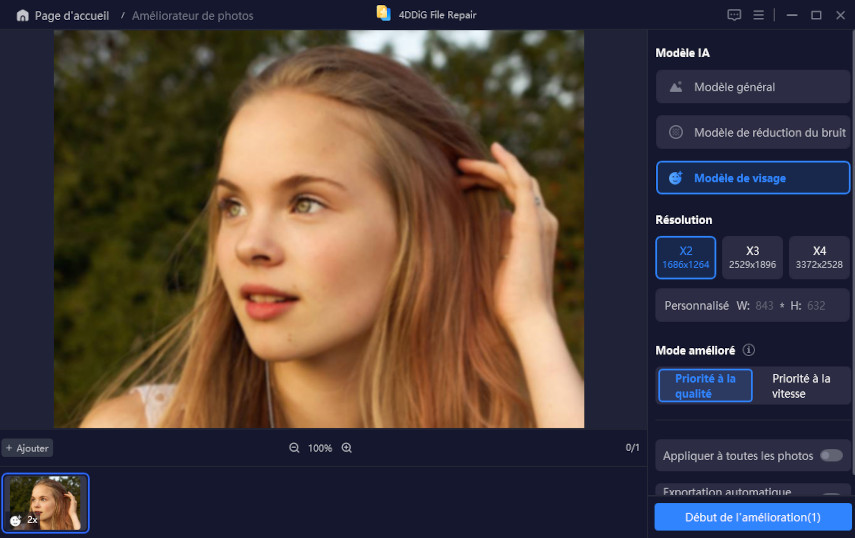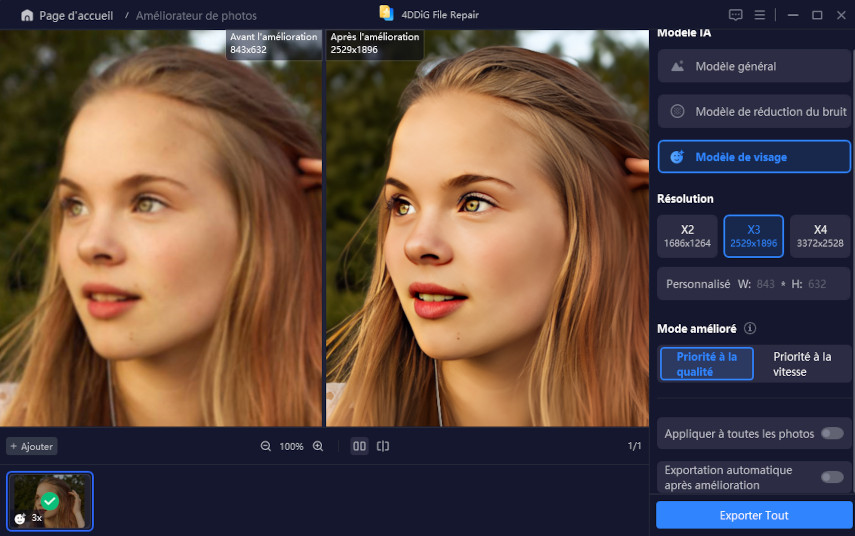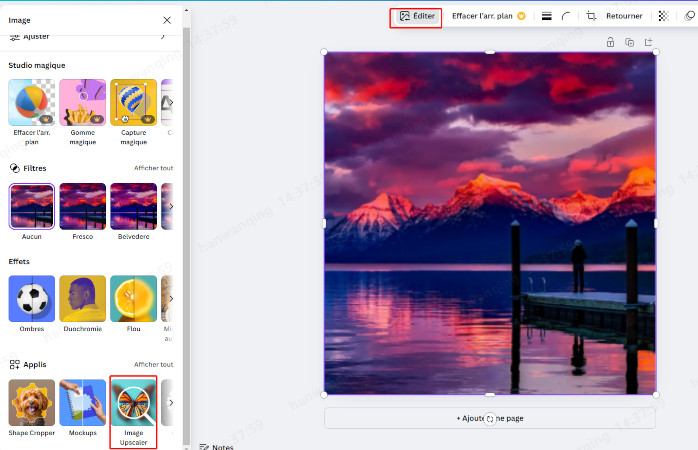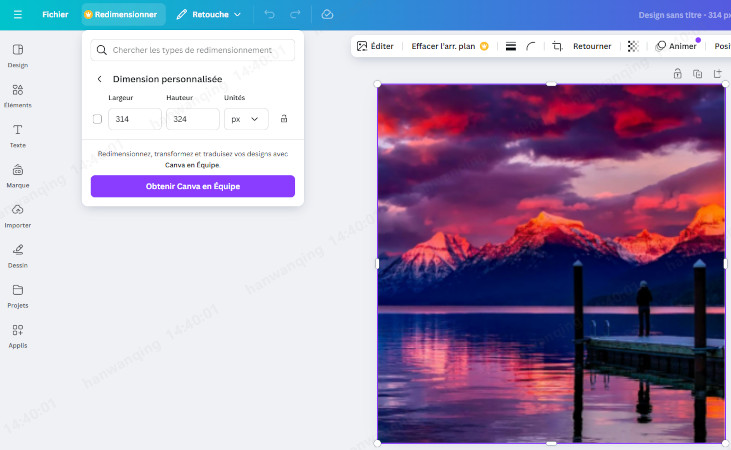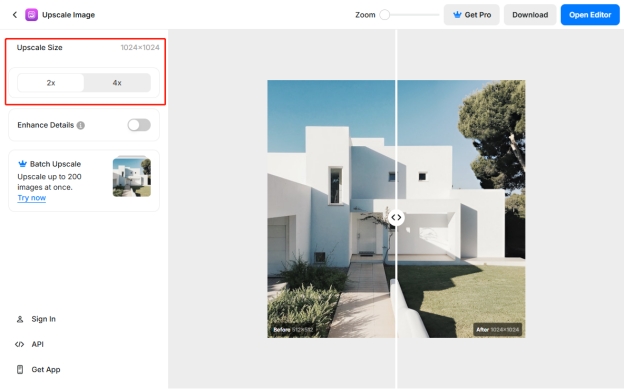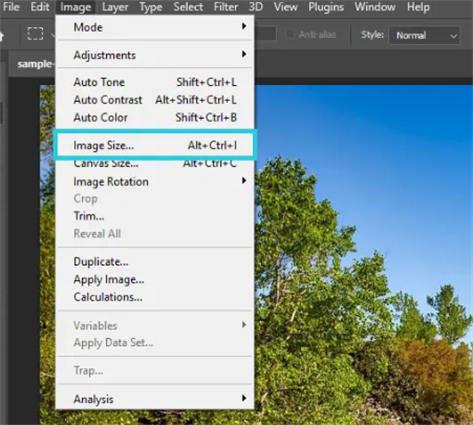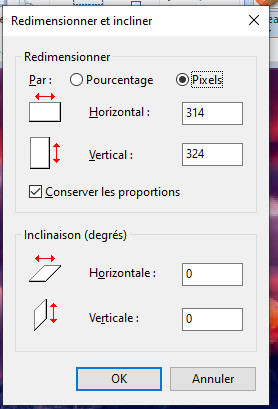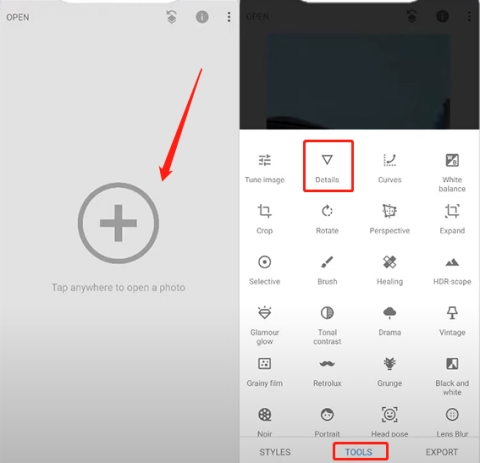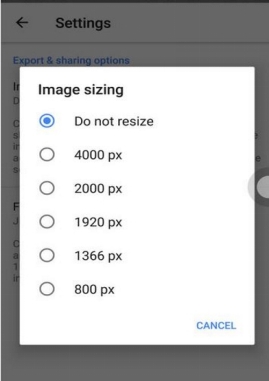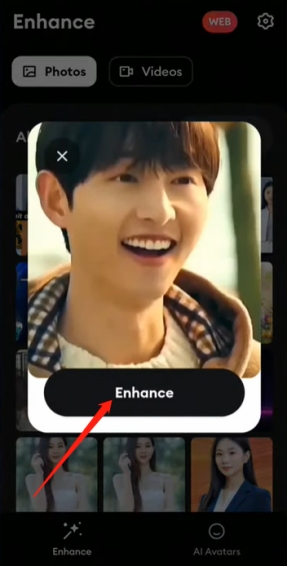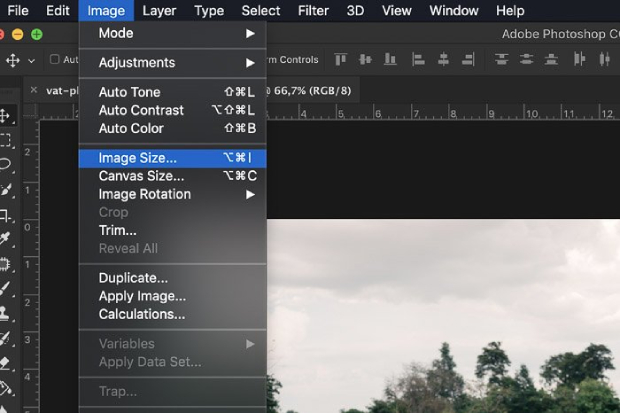Comment Augmenter les Pixels d'une Photo [5 Méthodes Détaillées]
À l'ère du numérique, les photos sont essentielles dans les contextes personnels et professionnels. Cependant, les images de faible qualité avec moins de pixels peuvent compromettre la netteté et l'attrait visuel de vos photos. Ce guide explore divers outils et méthodes, notamment les logiciels basés sur l'IA, pour augmenter les pixels d'une photo en ligne sans sacrifier la qualité.
Que vous souhaitiez redimensionner des images pour l'impression, le partage en ligne ou la préservation de souvenirs, ce guide vous accompagne. Dans cet article, nous allons apprendre comment augmenter les pixels d'une photo et quelle est la meilleure méthode.

Pourquoi Choisir d'Augmenter les Pixels des Photos ?
Les pixels sont les éléments constitutifs d'une photo numérique, représentant de minuscules carrés de couleur. Une image apparaît meilleure et plus nette avec plus de pixels. La résolution, généralement exprimée en largeur et hauteur (par exemple, 1920x1080), représente le nombre total de pixels d'une image. Bien que l'ajout de pixels soit nécessaire pour augmenter la résolution, le faire sans précaution peut entraîner une distorsion.
♦️ Impression de Grandes Photos : Les images haute résolution sont cruciales pour l'impression d'affiches, de bannières et d'autres visuels de grande taille.
♦️ Partage en Ligne : Les plateformes comme Instagram et Facebook nécessitent souvent des images de haute qualité pour un meilleur engagement.
♦️ Restauration de Photos Anciennes : L'amélioration du nombre de pixels peut redonner vie à des photos anciennes, floues ou pixelisées.
Comprendre les situations où l'amélioration des pixels est nécessaire aide à choisir la bonne méthode selon vos besoins.
Comment Augmenter Gratuitement les Pixels d'une Photo avec l'IA
Si vous préférez optimiser vos photos sur un écran de bureau de grande taille, vous ne pouvez pas manquer ce logiciel robuste - 4DDiG Photo Enhancer. Il est professionnellement dédié à l'augmentation des pixels, des résolutions et de la netteté des images. Sa technologie d'IA avancée reconnaîtra minutieusement les photos ajoutées et les affinera en détail.
Au-delà de cela, cet outil spécialisé basé sur l'IA est expert dans la colorisation de photos en noir et blanc et d'images anciennes décolorées avec des teintes vives et naturelles. De plus, doté d'une interface intuitive, il est accessible aux novices sans exigences techniques tout en étant suffisant pour les professionnels.
✍ Ce que 4DDiG AI Photo Enhancer Peut Faire
- Redimensionner les images jusqu'à 4K et même 8K.
- Utiliser l'IA pour améliorer et augmenter les pixels des images pour les rendre plus nettes
- Réduire automatiquement le bruit et le grain des photos, les rendant plus claires.
- Coloriser les photos en noir et blanc pour les restaurer.
- Aucune compétence technique requise.
- Fournir 4 modèles d'IA exceptionnels : modèles Visage/Débruitage/Général/Colorisation
- Compatible avec presque tous les formats comme JPG, PNG, WEBP, HEIC, BMP, et plus encore.
✍ Comment Augmenter les Pixels d'une Photo avec 4DDiG AI Photo Enhancer
-
Installez le logiciel 4DDiG AI Photo Enhancer sur un ordinateur et démarrez-le. Appuyez sur le menu « Améliorateur d'IA » à gauche et cliquez sur « Améliorateur de photos ».
TÉLÉCHARGERTéléchargement sécurisé
TÉLÉCHARGERTéléchargement sécurisé

-
Cliquez sur le bouton bleu « Ajouter des photos » pour transférer les images floues et à faibles pixels.

-
Une fois le chargement effectué, choisissez un modèle d'IA en fonction du style de votre photo. Le « Modèle Général » est recommandé. Ensuite, choisissez « X4 » pour améliorer la qualité de la photo jusqu'à 4K et plus. Puis appuyez sur « Début de l'amélioration ».

Remarque :
Vous pouvez également réinitialiser la Largeur et la Hauteur depuis l'onglet « Personnalisé » pour agrandir les photos sans perte de qualité.
-
Une fois terminé, deux photos avant et après l'augmentation des pixels seront affichées. Veuillez prévisualiser l'effet et cliquer sur « Exporter » pour enregistrer l'image haute résolution.

Comment Augmenter les Pixels d'une Image Gratuitement en Ligne
Voici 2 outils d'amélioration des pixels que vous pouvez utiliser pour améliorer les pixels d'une image gratuitement en ligne :
1. Canva
Canva est une plateforme populaire de conception graphique basée sur le cloud qui nous permet de créer une large gamme de contenus visuels. Elle propose de nombreuses fonctions, notamment l'augmentation de la Largeur, de la Hauteur et de la Résolution pour améliorer le nombre de pixels.
⭕ Étapes pour Augmenter les Pixels avec Canva :
-
Rendez-vous sur le site web de Canva et sélectionnez un modèle.
-
Ensuite, faites glisser ou cliquez sur le bouton « Télécharger » dans le menu de gauche pour y ajouter vos photos floues.
-
Une fois chargé, appuyez sur l'onglet « Modifier la photo » dans le menu supérieur. La barre d'outils de gauche s'étendra.
-
Dans l'onglet « Effet » de la barre d'outils de gauche, ouvrez l'outil « Agrandisseur d'image » sous « Applications ».

-
Ensuite, appuyez sur le bouton « Agrandir l'image ». Cet agrandisseur augmentera automatiquement les pixels de la photo.
-
Vous pouvez également ajuster les pixels de la photo manuellement. Passez à l'onglet « Redimensionner » en haut et entrez des valeurs plus élevées dans les cases de largeur et de hauteur sous « Taille personnalisée ».
Une fois terminé, cliquez sur « Copier & redimensionner ».
-
Lorsque vous avez fini d'améliorer les pixels de l'image en utilisant l'une des 2 méthodes, cliquez sur le bouton « Télécharger » en haut à droite pour sauvegarder l'image.

2. Pixelcut
Pixelcut est un outil avancé de traitement d'image conçu pour améliorer la résolution et la qualité des images. Il utilise des algorithmes d'IA pour agrandir les images, garantissant une haute qualité et une conservation des détails lors de l'augmentation des pixels.
⭕ Étapes pour Utiliser Pixelcut :
-
Visitez l'outil d'agrandissement en ligne de Pixelcut. Cliquez sur « Agrandir l'image » ou faites glisser directement l'image pour la télécharger.
-
Sur le nouvel écran, sélectionnez « 2X » ou « 4X » (4X est exclusif aux utilisateurs payants) dans la barre latérale gauche pour l'augmentation des pixels.
Activez également le bouton « Améliorer les détails » pour ajouter de la netteté.
-
Une fois les modifications effectuées, appuyez sur le bouton « Télécharger » en haut à droite pour l'exporter.

Comment Augmenter les Pixels d'une Image dans Photoshop
Photoshop est un logiciel d'édition d'image largement utilisé pour des tâches telles que la retouche photo, populaire auprès des designers professionnels. Il peut recadrer des images, ajuster leurs dimensions et personnaliser leurs pixels selon les valeurs souhaitées. Cependant, il est un peu complexe pour les débutants.
⭕ Étapes pour Améliorer les Pixels dans Photoshop :
-
Ouvrez Photoshop et appuyez sur « Fichier » >> « Ouvrir » pour charger l'image dont vous voulez améliorer les pixels.
-
Allez dans le menu « Image » en haut et sélectionnez « Taille de l'image » dans la liste déroulante.
-
Augmentez la Résolution, la Largeur et la Hauteur en saisissant les dimensions souhaitées.

-
Vous pouvez également choisir « Bicubique plus lisse » pour une meilleure qualité lors du redimensionnement.
-
Enfin, appuyez sur « Fichier » > « Exporter » pour sauvegarder l'image améliorée.
Photoshop offre un contrôle inégalé sur la qualité de l'image mais nécessite une certaine expertise.
Comment améliorer la qualité de l'image dans Photoshop 2025 (Guide)
Comment Modifier les Pixels d'une Image dans Paint
Microsoft Paint est un outil essentiel disponible sur Windows qui convient aux ajustements rapides de pixels. Bien que Paint manque de fonctionnalités avancées, c'est une option simple et efficace pour des ajustements mineurs. Voici comment augmenter les pixels d'une image dans Paint :
⭕ Étapes pour Utiliser Paint :
-
Ouvrez Paint et importez votre photo en appuyant sur « Fichier » >> « Ouvrir ».
Dans la section « Image » en haut, cliquez sur l'onglet « Redimensionner ».
-
Puis sur le panneau contextuel, appuyez sur le titre « Pixel » et saisissez les nouvelles dimensions.
N'oubliez pas de cocher la case « Conserver les proportions ».
-
Sauvegardez l'image mise à jour..

Comment Augmenter les Pixels d'une Image sur Mobile
De nombreuses applications mobiles peuvent modifier les pixels des images en déplacement. Ces applications sont parfaites pour des retouches rapides et l'amélioration des photos directement depuis votre smartphone.
Applications Populaires pour Mobile :
⭕ Snapseed
-
Dans l'application, appuyez sur l'icône Plus ou « Ouvrir » pour choisir l'image que vous souhaitez modifier.
-
Ensuite, appuyez sur l'onglet « OUTILS » en bas et choisissez « Détails » dans le menu déroulant.

-
Sur le panneau contextuel, choisissez une option de pixels plus élevée, comme « 4000 px ».
-
Sauvegardez la photo améliorée.

⭕ Remini
Téléchargez vos photos à faibles pixels dans l'application Remini.
Sélectionnez l'option « Améliorer » pour augmenter la netteté et les pixels.
-
Téléchargez le résultat final.

FAQ sur l'augmentation des Pixels des Photos
Q1 : Comment augmenter la taille des pixels d'une image JPEG ?
Pour redimensionner et augmenter les dimensions en pixels d'une image JPEG, vous pouvez utiliser des outils comme Photoshop, Paint ou des éditeurs en ligne comme Canva.
Q2 : Comment Augmenter les Pixels d'une Image sans Modifier les Pixels ?
Modifiez les paramètres DPI (points par pouce) pour ajuster la taille d'impression d'une image sans modifier les pixels.
Q3 : Comment Convertir une Image en Pixels ?
La conversion d'une image en pixels implique le redimensionnement ou l'édition de la photo à l'aide d'outils comme Photoshop ou Paint. De nombreux convertisseurs en ligne permettent également de spécifier les dimensions en pixels.
Conclusion
Vous savez maintenant comment augmenter les pixels d'une photo. C'est essentiel pour améliorer la qualité des images et les rendre adaptées à divers usages, comme l'impression, le partage en ligne et la restauration de souvenirs. La réponse à la question de l'augmentation des pixels d'une photo se trouve dans des outils comme 4DDiG Photo Enhancer, qui offre des solutions robustes et conviviales pour améliorer les pixels des photos avec des résultats professionnels.
Que vous préfériez les outils en ligne gratuits, les applications mobiles ou des logiciels avancés comme Photoshop, ce guide propose des instructions étape par étape pour chaque méthode. Commencez à explorer ces outils dès aujourd'hui pour améliorer sans effort la qualité de vos photos !
Téléchargement sécurisé
Téléchargement sécurisé
Articles Liés
- Accueil >>
- Réparer les images >>
- Comment Augmenter les Pixels d'une Photo [5 Méthodes Détaillées]